1、在电脑中,打开photoshop

2、进入工作主界面

3、创建一个画板


4、首先,我们在新建的画板上,来输入一些文字,如图所示

5、鼠标双击字体图层,会弹出一个文字属性面板,我们可以在框选的区域内更改各项字体样式,完成后,记得打勾

6、第一项面板中,包含很多种类型的字体,有中文字体,英文字体,日文字体,韩文字体,等字体,我们可以在面板中,找到我们需要的字体,进行替换
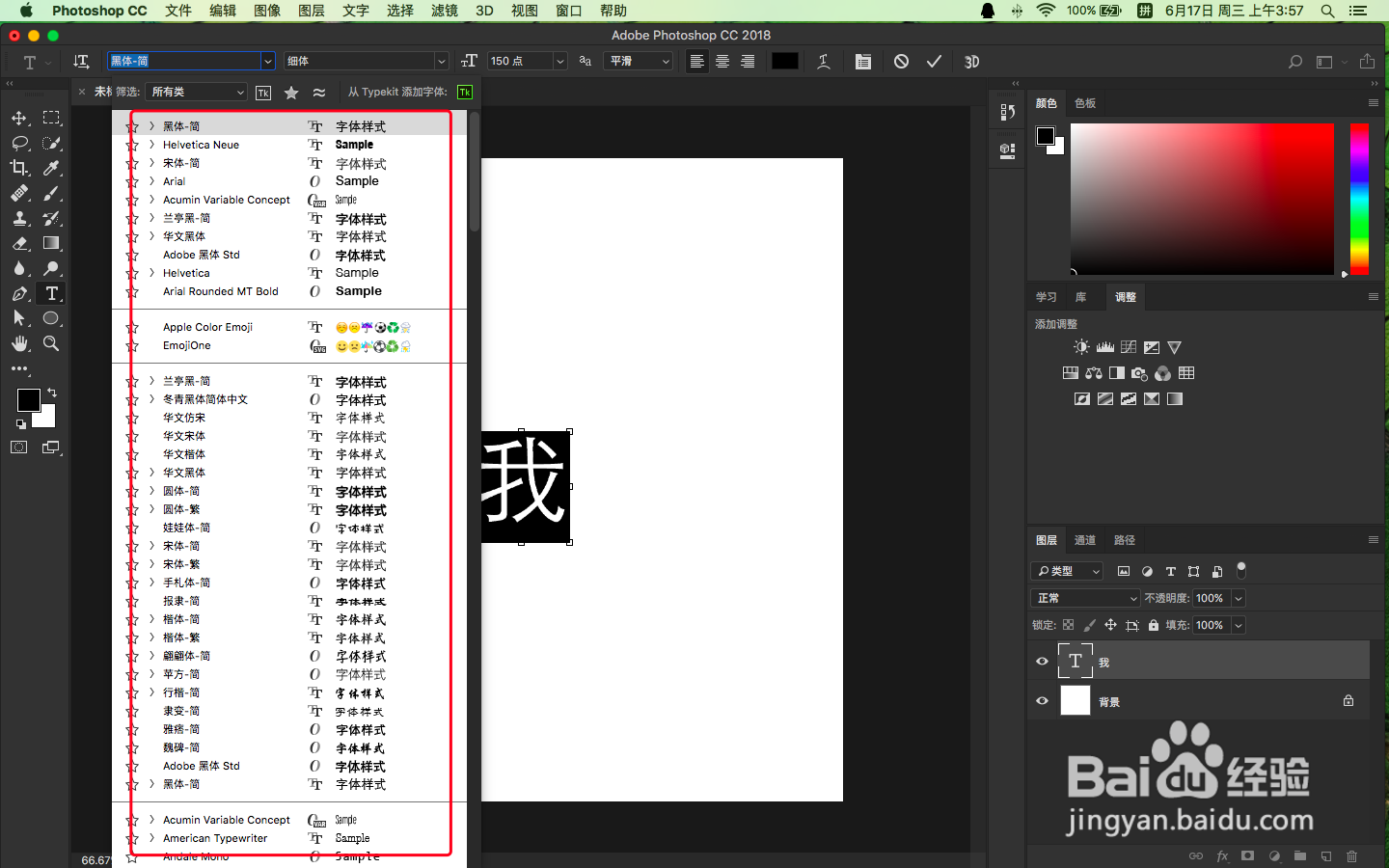
7、第二项面板中,包含两种字体样式,其中分别有,细体,中等,这里需要注意,不同的字体,它们的字体样式数量各不相同,我们可以更改字体样式,来调节字体的粗细程度

8、第三项面板中,常用的字体样式包含,锐利、犀利、浑厚、平滑,以及电脑系统样式,我们可以选择一项字体样式

